XMind文件本地分享技巧全解析
时间:2025-09-27 13:36:30 134浏览 收藏
今天golang学习网给大家带来了《XMind文件本地分享方法详解》,其中涉及到的知识点包括等等,无论你是小白还是老手,都适合看一看哦~有好的建议也欢迎大家在评论留言,若是看完有所收获,也希望大家能多多点赞支持呀!一起加油学习~
xmind是一款功能强大的思维导图工具,在日常学习与工作中,我们经常需要将本地的xmind文件分享给同事或朋友。下面为您详细介绍几种常用的分享方法。

通过邮件附件进行分享
打开所需的xmind文件后,点击顶部菜单栏中的“文件”,选择“导出”功能,根据需求将文件导出为PDF、图片等通用格式。随后,将导出后的文件作为附件插入到邮件中,填写收件人邮箱、主题和正文内容,确认无误后即可发送。这种方式适用于小范围传播,且接收方无需安装xmind软件也能顺利查看内容。
利用云存储服务分享
可将xmind原文件上传至百度网盘、腾讯微云等主流云盘平台。上传完成后,右键点击该文件并选择“生成分享链接”,设置访问权限(如公开访问或加密提取)。之后复制链接并通过即时通讯工具、邮件等方式发送给他人,对方只需点击链接便可在线预览或下载文件。
借助社交软件分享
在微信、QQ等社交应用中,可以直接将xmind文件以文件形式发送给好友或群聊成员。但需要注意的是,这些平台通常无法直接解析xmind格式,因此建议先将思维导图导出为图片或PDF格式再进行发送,确保对方能够无障碍查看信息。
使用xmind内置的分享功能
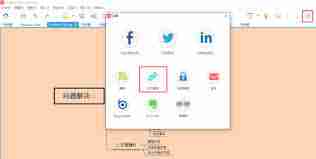
在xmind软件界面中,点击工具栏上的“共享”按钮,系统会弹出多种分享选项。您可以选择将文件同步至xmind cloud云端空间,生成一个可访问的在线链接;也可以直接分享给已绑定账户的好友,对方登录自己的xmind cloud账号后,即可实时查看甚至协同编辑该思维导图。
通过上述多种途径,您可以灵活地将本地xmind文件传递给他人,适应不同场景下的协作需求。无论是在团队项目中共同完善结构图,还是向学生分发学习资料,都能实现高效便捷的信息共享。
终于介绍完啦!小伙伴们,这篇关于《XMind文件本地分享技巧全解析》的介绍应该让你收获多多了吧!欢迎大家收藏或分享给更多需要学习的朋友吧~golang学习网公众号也会发布文章相关知识,快来关注吧!
-
501 收藏
-
501 收藏
-
501 收藏
-
501 收藏
-
501 收藏
-
501 收藏
-
414 收藏
-
141 收藏
-
235 收藏
-
182 收藏
-
406 收藏
-
345 收藏
-
122 收藏
-
491 收藏
-
367 收藏
-
410 收藏
-
185 收藏
-

- 前端进阶之JavaScript设计模式
- 设计模式是开发人员在软件开发过程中面临一般问题时的解决方案,代表了最佳的实践。本课程的主打内容包括JS常见设计模式以及具体应用场景,打造一站式知识长龙服务,适合有JS基础的同学学习。
- 立即学习 543次学习
-

- GO语言核心编程课程
- 本课程采用真实案例,全面具体可落地,从理论到实践,一步一步将GO核心编程技术、编程思想、底层实现融会贯通,使学习者贴近时代脉搏,做IT互联网时代的弄潮儿。
- 立即学习 516次学习
-

- 简单聊聊mysql8与网络通信
- 如有问题加微信:Le-studyg;在课程中,我们将首先介绍MySQL8的新特性,包括性能优化、安全增强、新数据类型等,帮助学生快速熟悉MySQL8的最新功能。接着,我们将深入解析MySQL的网络通信机制,包括协议、连接管理、数据传输等,让
- 立即学习 500次学习
-

- JavaScript正则表达式基础与实战
- 在任何一门编程语言中,正则表达式,都是一项重要的知识,它提供了高效的字符串匹配与捕获机制,可以极大的简化程序设计。
- 立即学习 487次学习
-

- 从零制作响应式网站—Grid布局
- 本系列教程将展示从零制作一个假想的网络科技公司官网,分为导航,轮播,关于我们,成功案例,服务流程,团队介绍,数据部分,公司动态,底部信息等内容区块。网站整体采用CSSGrid布局,支持响应式,有流畅过渡和展现动画。
- 立即学习 485次学习
